Kõvaketta tähe muutmine lahendab probleemi kohe!
- Epic Gamesi installiprogrammi kehtetu draivi viga võib ilmneda draiveri tähtede mittevastavuse, registrivõtmeprobleemide või ebapiisav administratiivsed load.
- Selle parandamiseks võite programmi käivitada administraatorina, keelake ajutiselt viirusetõrje või kasutage registriprobleemide parandamiseks suvandit Advanced Startup.
- Jätkake lugemist, et teada saada iga meetodi üksikasjalikud sammud.

Paljud kasutajad on teatanud Invalid Drive'i tõrketeatest, kui kasutate Epic Games installiprogrammi poest mängu installimiseks. Kui olete üks neist, võib see juhend aidata!
Arutame ekspertide soovitatud lahendusi, et probleemi lahendada ja teid kiiresti mängimise juurde tagasi viia.
Miks ma saan vigase draivi veateate?
- Installer üritab pääseda juurde draivitähele, mida pole olemas või mis pole praegu saadaval.
- Registriga seotud probleemid, nagu rikutud draivi kaardistamine.
- Ebapiisavad administraatoriload.
- Kolmanda osapoole turbetarkvara segab installiprotsessi.
Kuidas saan parandada Epic Games Launcheri installimisel viga Invalid Drive?
Enne täpsemate paranduste juurde asumist on siin mõned asjad, mida võiksite proovida.
- Taaskäivitage arvuti ja desinstallige soovimatud rakendused.
- Installige kõik Windowsi värskendused, kui need on saadaval.
- Paremklõpsake programmi Epic Games Launcher või Installer, valige Käivita administraatorina ja proovige toiming sooritada.
- Vajadusel lülitage kolmanda osapoole turbetarkvara ajutiselt välja.
1. Taastage draivil ruumi
- Vajutage Windows + R avada Jookse Dialoogikast.

- Tüüp cleanmgr ja klõpsake Okei avama Ketta puhastamine.
- peal Kettapuhastus: draivi valimine aken, valige Windows (C :) või süsteemidraivi ja klõpsake Okei.

- Klõpsake Puhastage süsteemifailid.

- peal Kettapuhastus: draivi valimine aknas valige uuesti süsteemidraiv ja klõpsake Okei.
- Valige kõik all olevad üksused Kustutavad failid ja klõpsake Okei.

- Valige Kustuta failid järgmisest aknast.

Ajutiste failide eemaldamine arvutist parandab süsteemi jõudlust ja võib vältida selliseid probleeme nagu Midagi läks Epic Gamesis valesti. Kui teie kettal on endiselt vähe ruumi, proovige teisaldada suured failid välisele kõvakettale või pilvmällu.
2. Käivitage tõrkeotsing
- Laadige alla tõrkeotsing sellelt veebisaidilt.

- Käivitamiseks või avamiseks topeltklõpsake failil.
- peal Programmide desinstalli ja installi tõrkeotsing aken, valige Täiustatud.

- Nüüd klõpsake Rakendage parandused automaatselt ja klõpsake Edasi.

- Vali Paigaldamine, kuna meil on installimisel probleeme.

- Valige loendist programm ja klõpsake nuppu Edasi.

- Järgige ekraanil kuvatavaid juhiseid ja tööriist proovib probleemi lahendada.
3. Muutke draivitähte ja installige mängukäiviti uuesti
Esiteks muudame juhi tähte; selleks toimige järgmiselt.
- Vajutage Windows + R avada Jookse Dialoogikast.

- Tüüp diskmgmt.msc ja klõpsake Okei avada Kettahaldus aken.
- Paremklõpsake draivi, mida te tähe muutmiseks palju ei kasuta, ja klõpsake nuppu Muutke draivi tähte ja teid.

- peal Muuda draivi tähte ja radu aken, valige Muuda.

- Järgmisena valige järgmisel lehel ripploendist veale ilmunud draivitäht. Näiteks oli Kehtetu ketas D:\, seega muudan tähe D-ks.

- Klõpsake nuppu OK. Saate hoiatuse; klõpsa Jah jätkama.

- Klõpsake Okei muudatuste kinnitamiseks.
Nüüd järgige mängukäiviti installimiseks järgmisi samme:
- Mine lehele Epic Games Launcheri veebisait ja klõpsake Laadige alla Epic Games Launcher.

- Topeltklõpsake installifaili ja seejärel klõpsake nuppu Edasi.
- Klõpsake Installige protsessi algatamiseks.

- Lõpetamiseks järgige ekraanil kuvatavaid juhiseid.
Järgmisena desinstallige Epic Games Launcher ja toimige selleks järgmiselt.
- Vajutage Windows + R avada Jookse Dialoogikast.

- Tüüp appwiz.cpl ja klõpsake Okei programmide ja funktsioonide akna avamiseks.
- Otsige üles Eepiliste mängude käivitaja ja klõpsake Desinstallige.

- Protsessi lõpuleviimiseks järgige ekraanil kuvatavaid juhiseid.
- Järgmisena vajutage File Exploreri avamiseks klahvikombinatsiooni Windows + E.

- Minema C:\Program Files (x86)\Epic Games ja kustutage mängu kaust.
Järgmisena kasutage ülalnimetatud samme, et muuta draivitäht eelmisele, et kõik teie arvutis töötaks hästi. Käivitage mängukäivitusprogrammi installiprogramm, valige soovitud asukoht ja klõpsake nuppu Installige.
Mängukäiviti uuesti installimine võib lahendada ka muid rakendusega seotud probleeme, nt Epic Games Launcher ei tööta.
4. Parandage rikutud registrikirjed
- Vajutage Windows + I avama Seaded.
- Minema Süsteemja klõpsake Taastumine.

- Otsige üles Täiustatud käivitamineja klõpsake Taaskäivita kohe.

- peal Valige suvand lehele, klõpsake Veaotsing.

- Järgmisena klõpsake Täpsemad valikud.

- peal Täpsemad valikud lehele, klõpsake Käivitusremont.

Teie arvuti taaskäivitub ning tööriist diagnoosib ja proovib probleeme parandada. Kui teie arvuti on töökorras, kuid vigane draiv püsib, soovitame teil proovida spetsiaalset remondirakendust.
5. Draivi asendamiseks kasutage käsuviipa
- Vajutage nuppu Windows võti, tüüp cmdja klõpsake Käivitage administraatorina.

- Tippige käsuviiba aknasse järgmine käsk, et meelitada Windowsi arvama, et teie C-draiv on D-draiv, ja vajutage Sisenema:
subst C: D:\
- Peate asendama draivitähe vastavalt oma arvutile. Minu jaoks siin, C on see, mida ma tahan kasutada Epic Games Launcheri installimiseks, ja ma saan Epic Gamesi installiprogrammi Invalid drive D.
Kui käsk on täidetud, proovige teha sama toimingut, mida tegite vea ilmnemisel, et näha, kas probleem püsib.
6. Kustutage registrikanne
- Vajutage Windows +E avama Windows Explorer. Minge draivi, kuhu soovite installida rakenduse Epic Games Launcher, klõpsake nuppu Uus, valige Kaust ja pange sellele nimi Eepilised mängud.
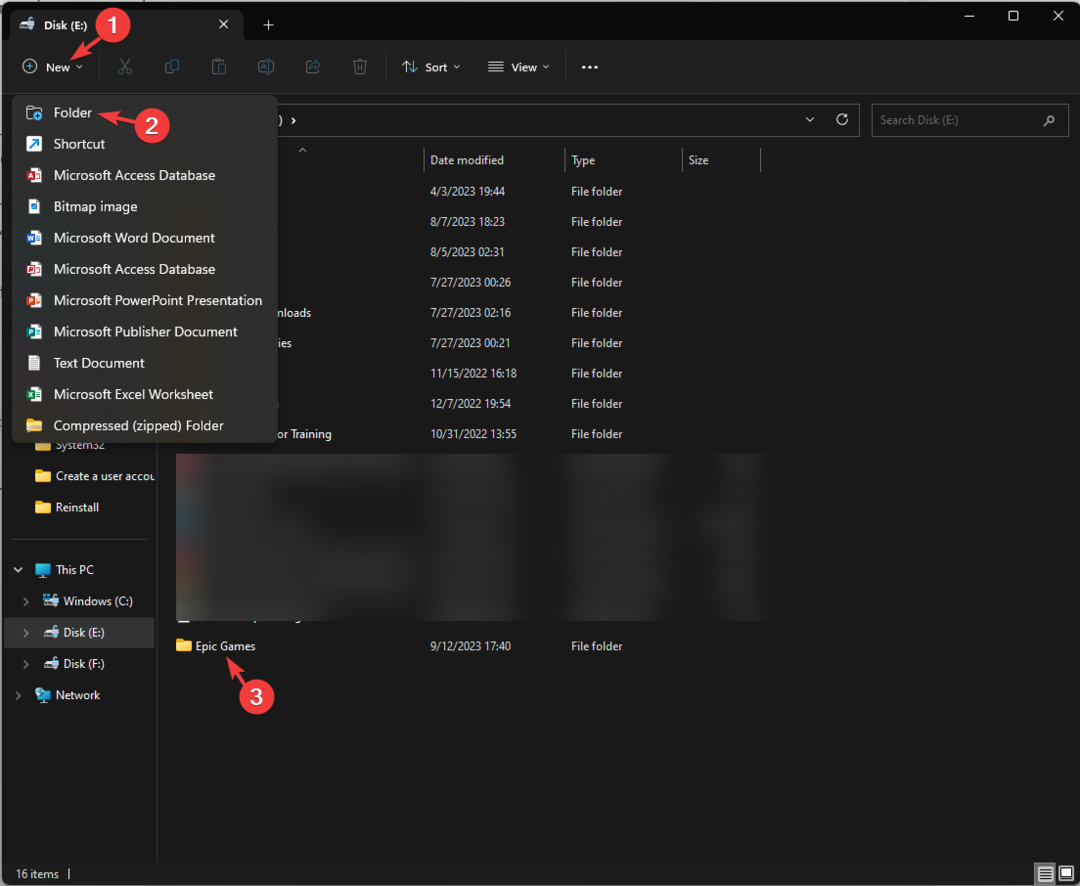
- Paremklõpsake seda, valige Kopeeri teenaja kleepige see pärast jutumärkide eemaldamist juurdepääsetavasse kohta.

- Vajutage Windows + R avada Jookse Dialoogikast.

- Tüüp regedit ja klõpsake Okei registriredaktori avamiseks.
- Minge sellele teele:
Computer\HKEY_LOCAL_MACHINE\SOFTWARE\WOW6432Node\Microsoft\Windows\CurrentVersion\Uninstall - Topeltklõps Desinstallige laiendamiseks ja kausta leidmiseks läbi kirjed Eepiline käivitaja.

- Otsige üles paremal paanil Installi asukoht, topeltklõpsake seda, muutke Väärtusandmed kopeeritud teele ja klõpsake nuppu Okei.

- Muudatuste salvestamiseks taaskäivitage arvuti.
- MW 2 ei tööta Windows 11 Insideris, kuid siin on trikk
- 10 parimat Minecrafti varjutajat Windows 11 jaoks
- Minecraft ei võta makseid vastu? 5 viisi selle probleemi lahendamiseks
- Kas te ei saa Minecraftis sõpru lisada? Siin on, mida saate teha
- Minecraft on helitugevuse mikserist puudu? Kuidas seda tagasi saada
Kui olete kõvaketast vahetanud ja see tõrge hakkas ilmnema, peate võib-olla seda tegema installige Windows uuesti probleemi lahendamiseks.
Kui ükski neist lahendustest teie jaoks ei aidanud, soovitame teil ühendust võtta Epic Gamesi klienditugi edasise abi saamiseks.
Kas ma saan installida Epic Games välisele kõvakettale?
Jah, saate installida Epic Games välisele kõvakettale ja see võib olla suurepärane alternatiiv, kui teil pole sisemisel draivil ruumi või soovite pääseda juurde mitme seadme mänguteegile.
Selle hankimiseks välisele draivile desinstallige see kohalikult kõvakettalt. Pärast desinstallimist käivitage installiprogramm. Kui olete installimiskoha valimiseks lehel, valige väline draiv, klõpsake nuppu Installi ja järgige protsessi lõpuleviimiseks ekraanil kuvatavaid juhiseid.
Pidage meeles, et installimise või desinstallimisega seotud toimingute tegemisel peaksite alati sisse logima administraatori kontoga ja käivitama installifaili administraatorina, et vältida seotud tõrkeid.
Kas teate mõnda muud lahendust, mis teie jaoks töötas? Mainige seda julgelt allolevas kommentaaride jaotises. Lisame selle hea meelega nimekirja.

